iPhone에 있는 Apple 지갑에 Disney MagicMobile 패스 추가하기
Disney MagicMobile 패스를 지갑 앱에 추가할 수 있습니다. 그런 다음 iPhone 또는 Apple Watch를 사용하여 제휴 중인 Disney 테마 파크에 입장합니다.
iPhone에 Disney MagicMobile 패스를 추가하려면 다음이 필요합니다.
iCloud에 로그인한 Apple ID(이중 인증이 활성화된 상태).
My Disney Experience 앱 및 유효한 계정.
My Disney Experience 계정에 연결된 제휴 중인 Disney 테마 파크 티켓 또는 예약 사항
제휴 중인 테마파크에 대한 정보는 Disney에 문의하고 MagicMobile 패스에 대한 자세한 정보는 Disney 웹사이트를 방문하십시오.
iPhone에서 Disney MagicMobile 패스를 추가하는 방법
My Disney Experience 앱을 열고 계정에 로그인합니다.
앱 메뉴에서 'Disney MagicMobile' 패스를 탭합니다.
'Set Up Your Pass'(패스 설정)를 탭합니다.
MagicMobile 패스를 두 개 이상 가지고 있는 경우 추가할 패스를 선택합니다.
'Apple 지갑에 추가'를 탭합니다.
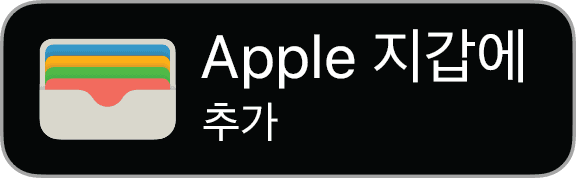
화면의 지침에 따라 MagicMobile 패스를 추가하는 과정을 마칩니다.
iPhone에서 MagicMobile 패스를 추가하면 페어링된 Apple Watch에도 자동으로 추가됩니다.
익스프레스 모드가 자동으로 켜지므로 탭 한 번으로 MagicMobile 패스를 사용할 수 있습니다. 지갑 앱을 열거나 기기를 깨울 필요가 없으며 심지어 기기의 잠금을 해제하지 않아도 됩니다. 한 기기에 여러 개의 MagicMobile 패스를 추가하면 모든 패스에 대해 익스프레스 모드가 켜집니다.
MagicMobile 패스를 공유하려면 My Disney Experience 앱을 사용해야 합니다.
iPhone 또는 Apple Watch에서 Disney MagicMobile 패스를 사용하는 방법
iPhone 또는 Apple Watch에서 MagicMobile 패스를 사용하면 탭 한 번으로 제휴 중인 Disney 테마 파크에 입장할 수 있습니다. 기기를 깨우거나 잠금 해제할 필요가 없습니다.
iPhone 상단 또는 Apple Watch 디스플레이를 비접촉식 티켓 리더에 가까이 갖다 댑니다.
성공하면 기기에 체크 표시와 완료가 표시됩니다.
기기에 MagicMobile 패스가 두 개 이상 있는 경우:
iPhone: 화면을 쓸어넘겨 다음 패스로 이동합니다.
Apple Watch: Apple Watch에서 자동으로 다음 패스를 선택합니다.
iPhone의 배터리가 부족한 경우
iPhone 모델에 따라서는 iPhone 배터리가 소모된 후에도 MagicMobile 패스를 사용할 수 있습니다.
MagicMobile 패스와 관련하여 도움이 필요한 경우
My Disney Experience 계정과 관련된 도움이나 MagicMobile 패스 설정 또는 사용과 관련된 도움이 필요한 경우에는 Disney에 문의하십시오.
